
MacのディスクユーティリティでAPFSスナップショットを表示する
Macで、APFSスナップショットのリストを表示して、スナップショットに関する情報をコピーしたり、スナップショットを削除したりできます。APFSスナップショットは、特定の時点で取得された親APFSボリュームの読み出し専用コピーです。APFSボリュームには0個以上のAPFSスナップショットを関連付けることができます。
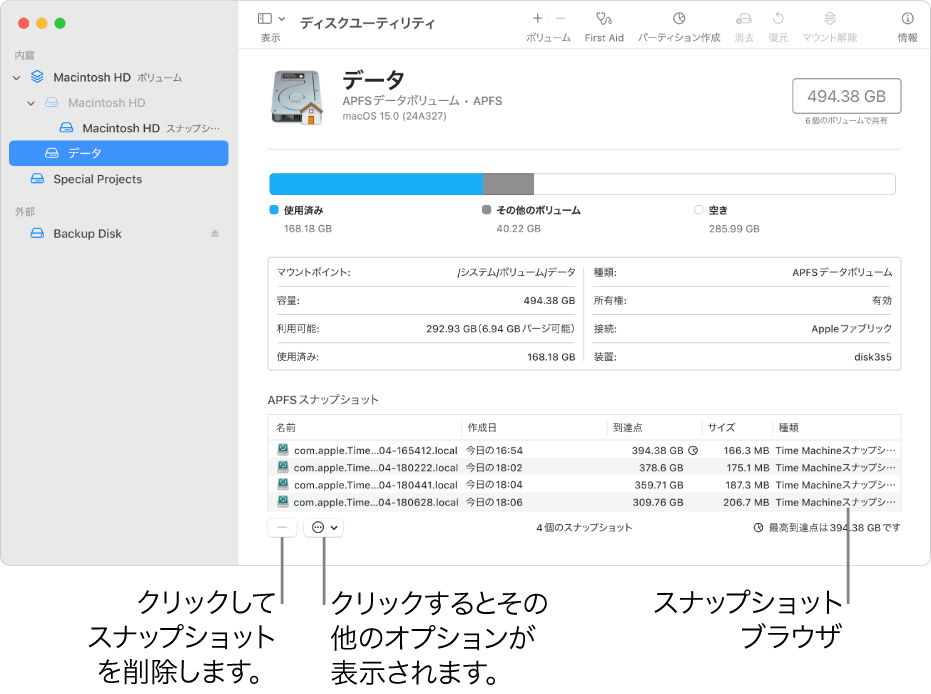
APFSスナップショットを表示する
Macでディスクユーティリティ
 アプリに移動します。
アプリに移動します。ディスクユーティリティが開いていない場合は、Dockで
 をクリックし、検索フィールドに「ディスクユーティリティ」と入力してから、
をクリックし、検索フィールドに「ディスクユーティリティ」と入力してから、 をクリックします。
をクリックします。「表示」>「APFSスナップショットを表示」と選択します。
サイドバーで、ボリュームを選択します。
ウインドウの下部にある表に、選択したボリュームのAPFSスナップショットのリストが表示されます。
表に表示される列を変更するには、
 をクリックして「項目を表示」を選択してから、以下のいずれかの操作を行います:
をクリックして「項目を表示」を選択してから、以下のいずれかの操作を行います:列を追加する: 表に表示したい項目を選択します。その項目の横にチェックマークが表示されます。
列を削除する: 表から削除したい項目を選択します。チェックマークが表示されなくなります。
表で追加または削除できる列は以下の通りです: XID、UUID、作成日、到達点、プライベートサイズ、累積サイズ、および種類。
表に表示される列の順序を変更するには、列見出しを左右にドラッグして、好きな順序に並べ替えます。
APFSスナップショットのメタデータをコピーする
Macでディスクユーティリティ
 アプリに移動します。
アプリに移動します。ディスクユーティリティが開いていない場合は、Dockで
 をクリックし、検索フィールドに「ディスクユーティリティ」と入力してから、
をクリックし、検索フィールドに「ディスクユーティリティ」と入力してから、 をクリックします。
をクリックします。「表示」>「APFSスナップショットを表示」と選択します。
サイドバーで、ボリュームを選択します。
ウインドウの下部にある表に、選択したボリュームのAPFSスナップショットのリストが表示されます。
表で1つまたは複数のスナップショット列を選択し、
 をクリックしてから、以下のいずれかを選択します:
をクリックしてから、以下のいずれかを選択します:コピー: 表の列(表に示されているデータのみ)がコピーされます。
XIDをコピー: 選択した各スナップショットのXIDがコピーされます。
UUIDをコピー: 選択した各スナップショットのUUIDがコピーされます。
APFSスナップショットの名前を変更する
Macでディスクユーティリティ
 アプリに移動します。
アプリに移動します。ディスクユーティリティが開いていない場合は、Dockで
 をクリックし、検索フィールドに「ディスクユーティリティ」と入力してから、
をクリックし、検索フィールドに「ディスクユーティリティ」と入力してから、 をクリックします。
をクリックします。「表示」>「APFSスナップショットを表示」と選択します。
サイドバーで、ボリュームを選択します。
ウインドウの下部にある表に、選択したボリュームのAPFSスナップショットのリストが表示されます。
表でスナップショットを1つ選択し、
 をクリックしてから、「名前を変更」を選択します。
をクリックしてから、「名前を変更」を選択します。注記: APFSスナップショットの名前を変更すると、本来の目的で使用できなくなることがあります。
新しい名前を入力し、Returnキーを押してから、画面に表示される指示に従って、スナップショットの名前を変更することを確認します。
APFSスナップショットを削除する
Macでディスクユーティリティ
 アプリに移動します。
アプリに移動します。ディスクユーティリティが開いていない場合は、Dockで
 をクリックし、検索フィールドに「ディスクユーティリティ」と入力してから、
をクリックし、検索フィールドに「ディスクユーティリティ」と入力してから、 をクリックします。
をクリックします。「表示」>「APFSスナップショットを表示」と選択します。
サイドバーで、ボリュームを選択します。
ウインドウの下部にある表に、選択したボリュームのAPFSスナップショットのリストが表示されます。
表で1つまたは複数のスナップショットを選択してから、
 をクリックします。
をクリックします。
スナップショットでの操作が完了したら、「表示」>「APFSスナップショットを非表示」と選択します。